
Како уклонити било коју партицију тврдог диска (укључујући систем и услугу) из командне линије
Здраво пријатељи! Ако не можете да форматирате или избришете ниједан део чврстог диска, то може бити из неколико разлога:- Оштећен је датотечни систем на вашем тврдом диску! Да бисте је исправили, покрените услужни програм Цхкдск наредбеног ретка и користите га за проверу одсека вашег тврдог диска на грешке у датотечном систему, након исправљања грешака покушајте поново да форматирате проблематични одељак у прозору „Овај рачунар“ или помоћу бесплатног програма АОМЕИ Партитион Ассистант.
- На вашем тврдом диску постоје лоши сектори (лоши блокови), дијагностицирајте чврсти диск, можда је лош и треба га заменити.
- Желите ли избрисати било који систем или сервисну партицију? Најлакши начин за то је у Виндовс прединсталационом окружењу (за више детаља погледајте остатак овог чланка) или променом атрибута партиције тврдог диска..
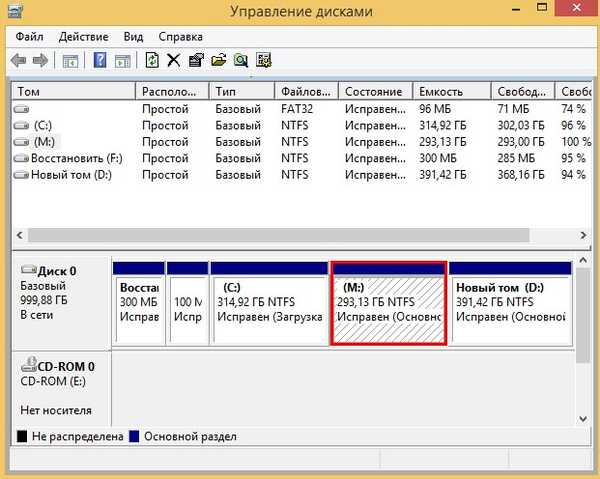
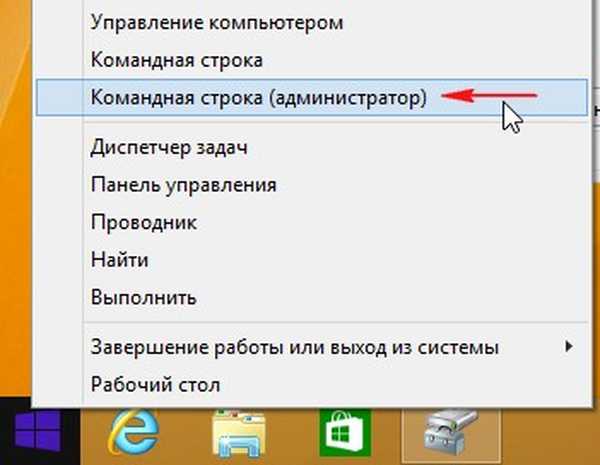
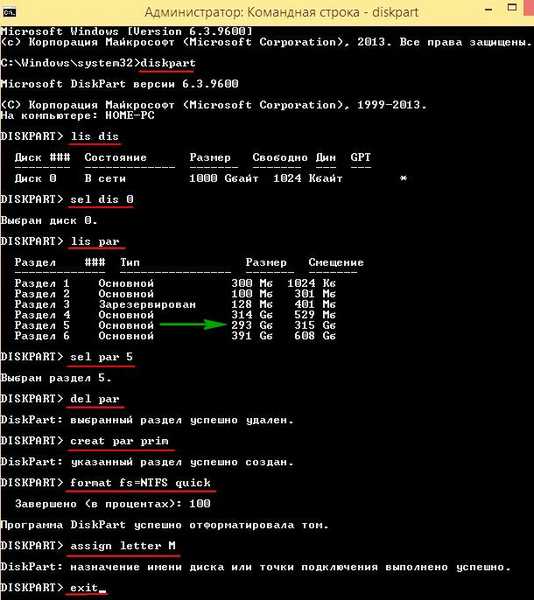
У оперативном оперативном систему на овај начин можете избрисати готово све партиције на тврдом диску, осим системских или сервисних партиција (окружење за опоравак, скривена партиција системске партиције 100 МБ шифриране (ЕФИ), као и скривена партиција са фабричким подешавањима), али ове партиције могу бити и обришите у Виндовс прединсталационом окружењу или променом атрибута партиције тврдог диска.
Како уклонити системску или сервисну партицију тврдог диска из командне линије
На примјер, избришите системску партицију скривене партиције 100 МБ шифриране (ЕФИ).
Желим рећи да није вриједно брисати ове партиције "за забаву", јер то обећава разне проблеме у наредном раду оперативног система, јер свака скривена партиција тврдог диска има своје функције.

Преузимање нашег лаптопа са инсталационог флеш погона Виндовс 10.
У почетном прозору инсталације оперативног система притисните Схифт + Ф10 и отвориће се командна линија.

Уносимо команде:
дискпартлис дис (овом командом листамо све дискове и погоне повезане на рачунар или лаптоп) сел дис 0 (одаберите једини чврсти диск) лис пар (наведите све одељке тврдог диска) сел пар 2 (овом командом бирамо скривену партицију 100 МБ шифрирана (ЕФИ) системска партиција) .дел пар оверриде (избришите ову партицију помоћу параметра оверриде, овај параметар омогућава дискпарту да избрише било који волумен на тврдом диску без обзира на његове атрибуте)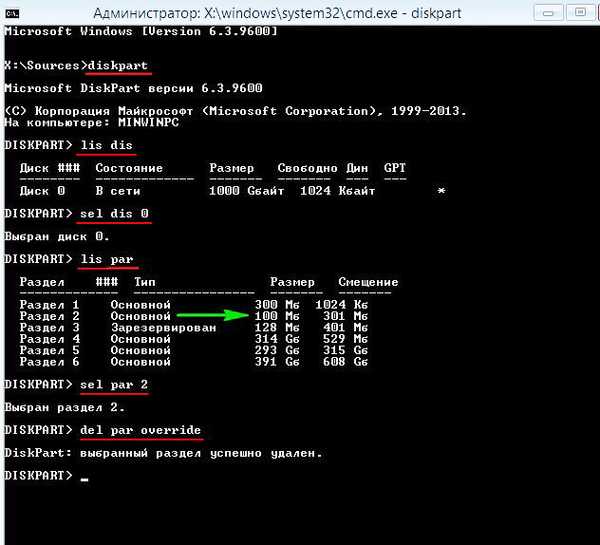
Када користите редовну дел пар команду, добићете грешка у сервису виртуелног диска:
Не можете избрисати заштићену партицију без форсирања сигурних поставки.

Ознаке чланака: Функције система партиције диска











